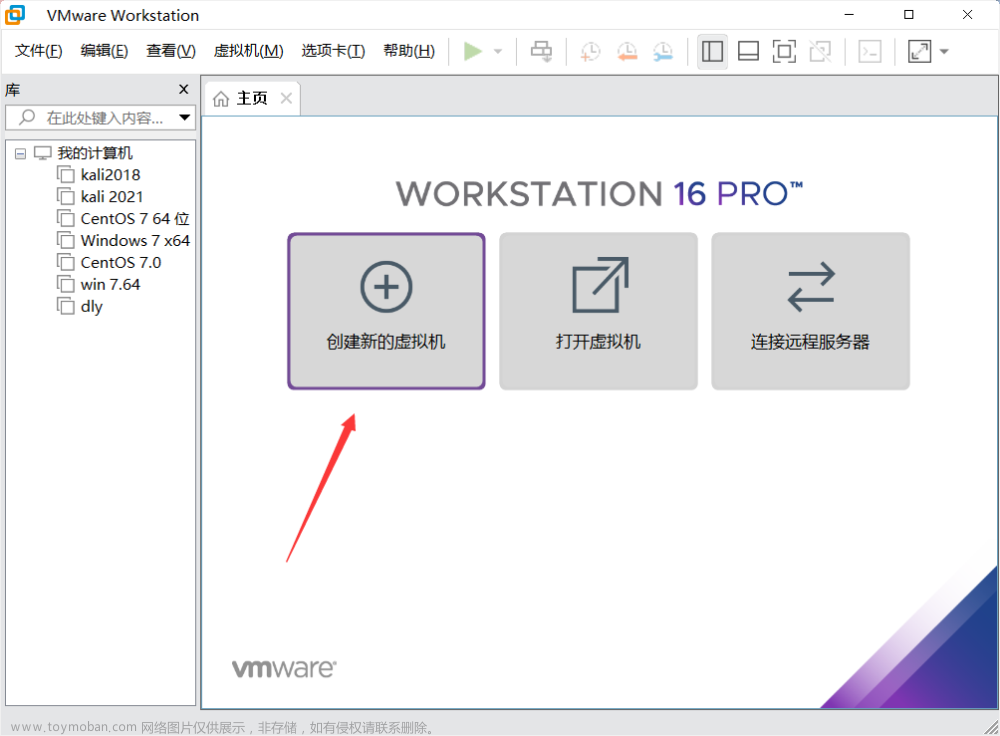- 在编程的艺术世界里,代码和灵感需要寻找到最佳的交融点,才能打造出令人为之惊叹的作品。
- 而在这座秋知叶i博客的殿堂里,我们将共同追寻这种完美结合,为未来的世界留下属于我们的独特印记。
开发环境
- 开发环境:windows11
一、下载adb工具
-
adb官网下载
-
选择Windows版本

-
确认下载

-
下载下来的压缩包platform-tools_r33.0.3-windows.zip

-
我们解压得到一个platform-tools

二、配置adb环境
-
鼠标右击次电脑,选择属性

-
点击高级系统设置

-
点击环境变量

-
新建系统变量

-
变量名为:
ADB_HOME -
点击变量值,然后浏览目录,选择解压的 platform-tools 文件件,然后点击确定

-
然后接着点击 Path 点击编辑

-
点击新建,输入%ADB_HOME% ,然后回车再点确定

-
后面一直点确定

-
确定

三、测试
键盘按 win + r 输入 cmd
打开终端输入 adb
出现这些信息即配置adb环境成功文章来源:https://www.toymoban.com/news/detail-513161.html
 文章来源地址https://www.toymoban.com/news/detail-513161.html
文章来源地址https://www.toymoban.com/news/detail-513161.html
到了这里,关于【adb】 win11 配置 adb环境 史上最详细的文章就介绍完了。如果您还想了解更多内容,请在右上角搜索TOY模板网以前的文章或继续浏览下面的相关文章,希望大家以后多多支持TOY模板网!